如何使用IDEA开发工具中右键中的Git图形化工具
2023-09-27 14:25:06 时间
首先,你的项目一定是git服务器上面down下来的,下面来演示如何使用IntelliJ IDEA 开发中在鼠标右键中提供的一个非常方便的图形化Git管理工具:
这里使用的IDEA开发工具的版本是 IntelliJ IDEA 14.1.4。
1、打开IDEA开发工具,选择菜单栏 File--> Settings,在左侧选中 Version Control (版本控制) ,看到右面窗口中你的项目名称是灰颜色的,也是不可编辑:
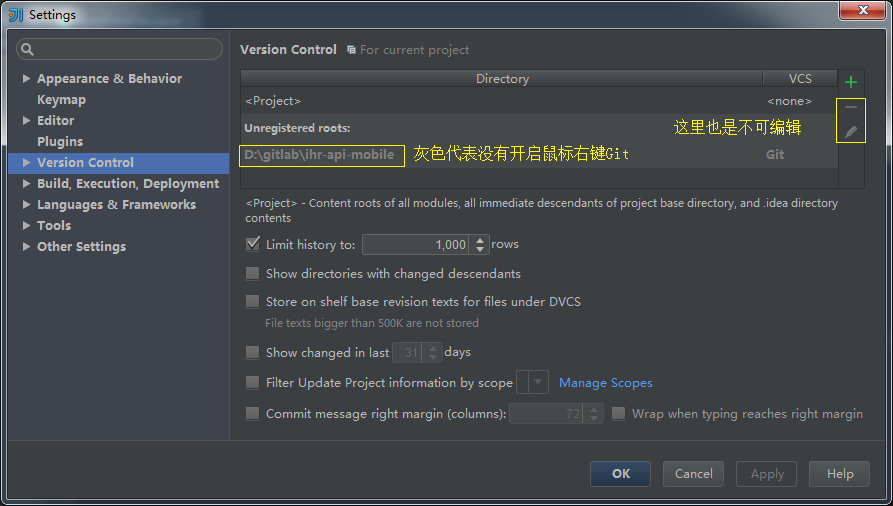
2、选中你的项目,点击右上角的那个绿色的加号,就可以将项目添加到IDEA的Git版本控制管理中:

3、添加之后,选中你的项目,右边就可以编辑了,说明添加成功,点击OK按钮关闭窗口,完成设置:
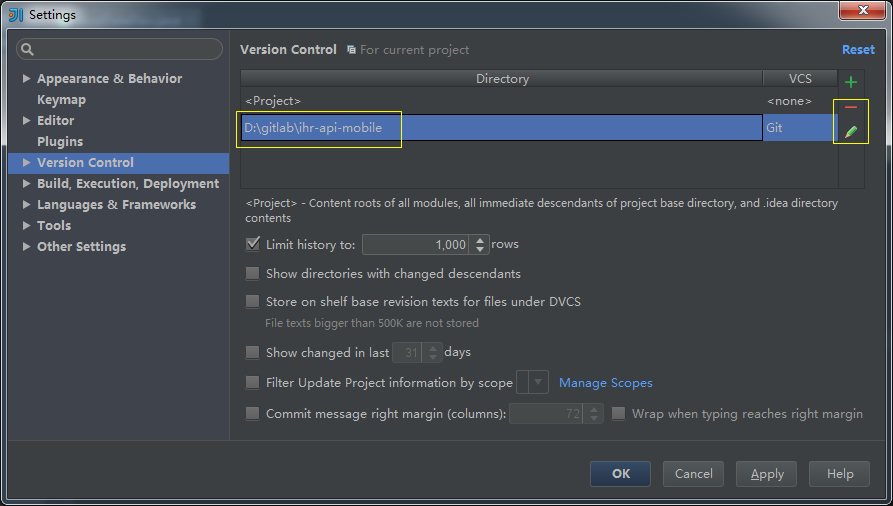
4、此时,在你的项目名或者项目中的任意一个文件上单击鼠标右键,就可以看到Git命令了:
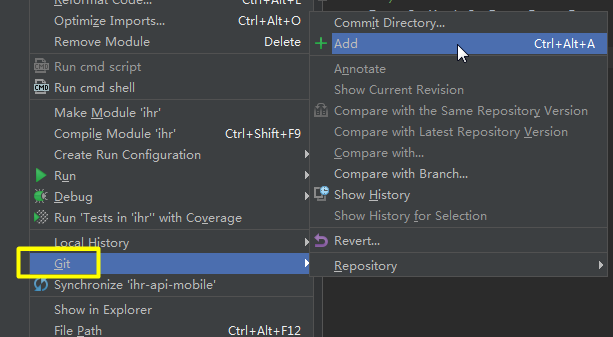
如果觉得本文对您有帮助,不妨扫描下方微信二维码打赏点,您的鼓励是我最大的动力:

相关文章
- [转]IDEA断点调试基础
- IDEA中文显示字体混乱
- IntelliJ IDEA 常用快捷键列表及技巧大全
- IntelliJ IDEA 2021.2 (Community Edition) -- Edit Custom VM Options
- idea解决打开大文件消耗CPU问题
- idea操作git
- idea+Maven+SSM框架增删改查
- 激活IDEA 2017.3 mac版 2018.05.21亲测可用
- 使用idea的tree工具生成项目结构
- JetBrains系列:Idea、webstorm等JetBrains系列工具如何切换和导入下载好的主题文件
- IntelliJ IDEA 常用设置 (二)
- 牛逼IDEA快捷键
- idea tomcat 乱码
- IDEA从零到精通(28)之Save Actions插件的安装与配置
- 推荐 10个 NB的 IDEA 插件,开发效率至少提升一倍
- IDEA换主题白色,调整字体样式大小,设置背景豆沙绿
- 用 IDEA工具导入SVN项目。 步骤一:选择VCS
- idea常用快捷键

